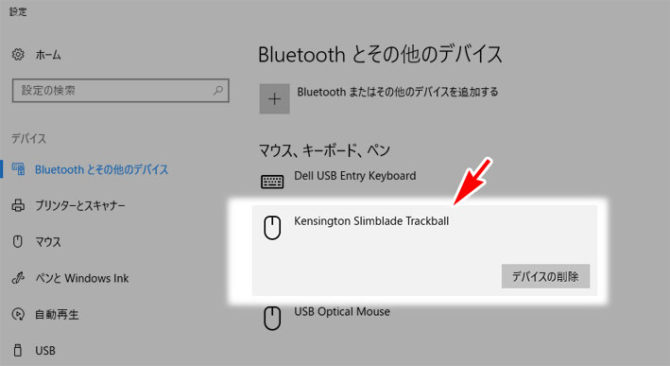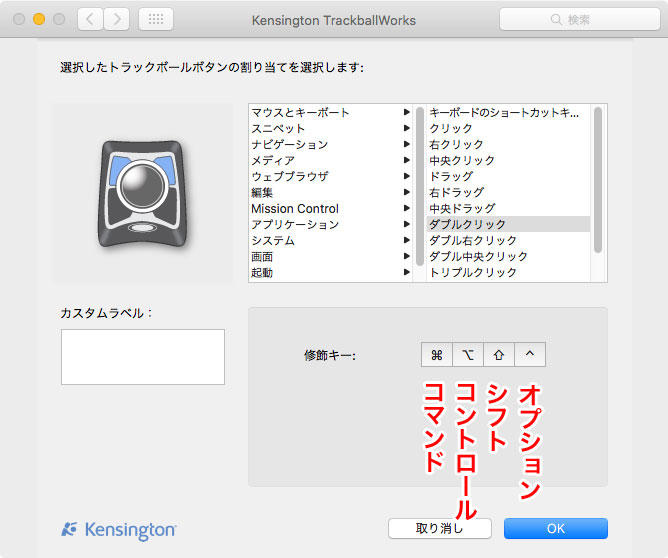私は、Kensington(ケンジントン)のトラックボールを30年愛用しています。
Slimblade(スリムブレード)は、数あるトラックボールの中で 1番お気に入りのトラックボールです。
トラックボール【SlimBlade Trackball 72327JP】の長期使用レポート
ケンジントン SlimBlade Trackball って何? 何が違うの?
ケンジントン(Kensington)は、パソコンの周辺機器メーカーの老舗です。 Apple IIの周辺機器メーカーとして創業しました。
30年前、Apple Computer社 Macintosh の Apple Keyboard の横に置いて使うマウス「ターボマウス トラックボール」は大ヒットしました。
1996年のMacUser誌(米国版)の MacWareHouse の広告にターボマウス 5.0が110ドルと載っていますね。

Kensingtonのキーボードやマウスで、スタイリッシュなデザインで統一された「SlimBladeシリーズ」の一つが、トラックボールがSlimBlade Trackballです。

-

-
トラックボール どれが良い? トラックボールの選び方・おすすめを トラックボール歴 30年のジジイが熱く語ります。
このページでは、トラックボールの過去30年分のウンチクをまとめました。 以下の悩みを抱えている人にとって、トラックボールは特効薬です。 マウスの操作で肩がこる 手の付け根が痛くなる 右親指が使いすぎで ...
SlimBlade Trackball を写真で紹介
SlimBlade Trackball(スリム ブレイド トラックボール ) 72327JPの設置スペース
横幅が14cm、縦幅がUSBのケーブル引き出し分をいれても、18cmあれば十分です。
マウスを置いて使うよりも机を占有しません。
ボールは、55mm径(ビリヤードの球は57.1mm径)です。ルビーレッドの樹脂ボールです。115gです。
ボールは、人工ルビーではありません。

3点支持の小さな球が人工ルビーです。
SlimBlade Trackballはレーザセンサー型で、可視光線ではないので光りません。
レーザ式なので、ボールの色に影響されにくいので替え玉も(あれば)可能でしょう。
一世代前のExpert Mouse(Optical )はLED式なので、ターボマウス時代のニコちゃんの黄色いボールをいれると誤動作します。
だから、径を55mmに小さくしてターボマウス時代に使えたビリヤードの球(57.1mm)が入らないようになっています。
ターボマウスの半透明玉を、Expert Mouseへ試しに入れてみました。サイズが大きいので入りません。赤い色の光りが玉の隙間から漏れて、綺麗なイルミネーションになっていました。
ExpertMouseも2台使っています。
底に近いLEDの部分に、鼻くそや綿ゴミが貯まるんです。すると、マウスの動きが変になってくる。徐々に悪くなるから、気がつきにくいんです。
まめに外して玉を磨きつつ、LEDの部分をブラシで掃除しなくてはいけません。→ 分解して掃除する方法

たとえ、ゴミが貯まっても口で吹いて底側へ吹き飛ばせます。
SlimBlade Trackball用の純正ドライバーをインストール
最新のドライバーを公式サイトから、ダウンロードしてきてMac(Windows PC)にインストールして使います。
Macの場合、pkgファイルでダウンロードします。KensingtonWorks.pkgをクリックします。
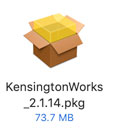
2020年12月時点で、最新のKensingtonWorks.pkgは、V2.2.5です。一度インストールすれば、アプリケーションでアップデートをダウンロードしてインストールすることができます。
Windows 10の場合も同名の、.msiファイル(Windowsインストーラパッケージ)です。

Mac OS X10.6以前のMac OS Xでは、メジャーアップデートの度にトラックボールが(各種設定が無効化されて)使えなくなりました。
今は、そういうこともありませんし、バグが見つかれば、Kensingtonも対応したドライバーをリリースしています。
KensingtonWorks.pkgをインストールした後は再起動が必要です。
ドライバーなしでも、トラックボールは使えますが、マウスポインタの動きが悪いで(遅くなりま)す。
SlimBlade Trackballの設定方法
Macの場合
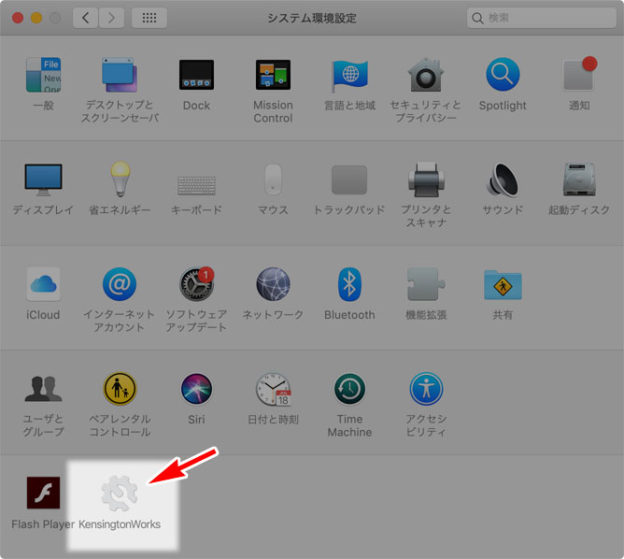
システム環境設定から、KensingtonWorksを選択します。
あるいは、上のメニューバーのアイコンをクリックして「KensingtonWorks」を選択します。
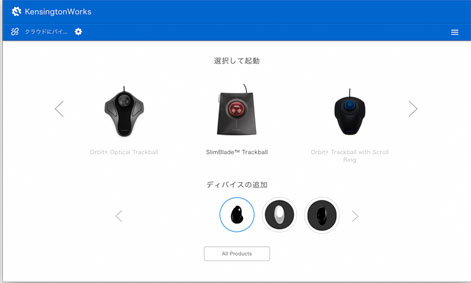
パソコンにつないだSlimBlade Trackballを選択します。
SlimBlade Trackballのボタンの役割をきめる。
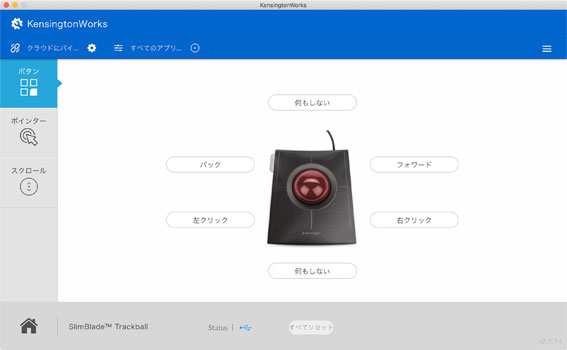
まず、ボタンの機能を割り当てます。デフォルトで、下の2つは、通常のクリックと、右クリックになっています。上の2つは、自分の好みで決めましょう。
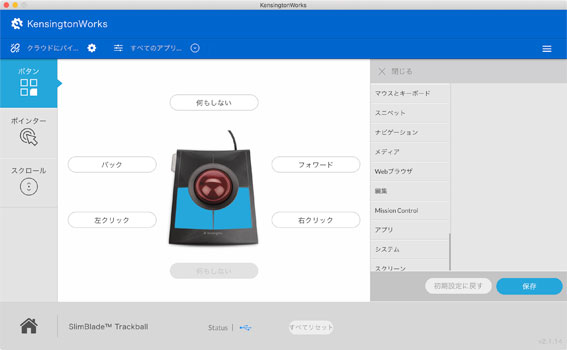
二つ同時押しで、何をさせるのか? 決められます。
macOS の各種機能を割り当てて、名前を付けて設定できます。

設定の例としては…
デスクトップに大量のウインドウを開いて作業する時、ウインドウをすべて表示して見つける便利機能「Mission Control」を使います。
キーボードならF9に割り当てられています。(Magic Mouseなら二本指でダブルクリック、Magic Trackpadなら3,4本の指で上にスワイプで出ます。)
そういうのを、SlimBlade Trackballのボタン組み合わせに、割り当てておくと便利です。
設定したことを直ぐに忘れるので、組み合わせはテプラなどで貼っておきましょう。
マウスポインターの動きを設定
Trackball Worksの一番重要な項目です。
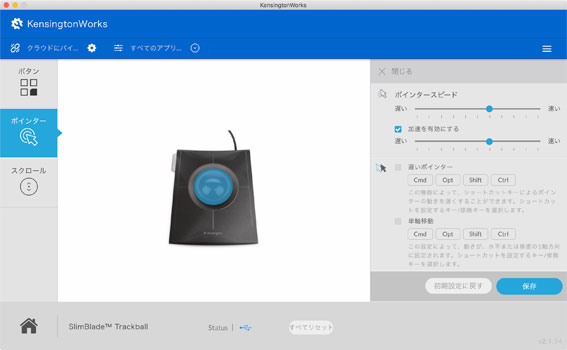
マウス・ポインター(矢印)の動きを調整します。
- ポインタースピード
- 加速度
- 遅いポインター(低速モード)
- 単軸移動
- マウスの普段の動きを好みの動きに、ボールを弄りながら決定
- 大きく動かしたい時の加速度を決定
- ポインターをゆっくり動かしたい時のショートカットキーを設定
- 単軸移動をさせる場合は、設定

「遅いポインター」にチェックを入れて、その動きを発動する装飾キーを設定します。
使うアプリケーションの他の機能と被らないように、装飾キーを考えます。
ドット単位でポインタを合わせるような精密作業をする場合には、この「低速ポインター」の設定をしておくと、肩こりと目の疲れが軽減します。
「単軸移動」は、指定した装飾キーを押すと、X軸、Y軸のどちらかを固定して、ポインターを動かせるようになります。動画や音楽の編集でスライダーをよく使う人には便利な機能です。
スクロールの設定
Expert Mouseまでは、スクロールリングがついていました。
ボールの周りに回転するリングを指で回すと、ポインターのあるページが上下にスクロールします。
マウスのスクロールボタンがリングになっただけで、こんなに便利に使えるものなのか!と、当時は感動しました。

しかし、Expert Mouseの物理的な構造のリングは、
- 使い始めはゴリゴリとひっかかるかんじが強い
- 長く使っていると摩耗して滑らかに動かなくなる
とクセのあるものです。
その問題を解決するべく、SlimBlade Trackballではリングを廃止し、ボールの動きから、スクロールリングを回しているのと同じ動きをしていることをソフトウエアで判別します。それをスクロール動作に反映するようになっています。
そのために、金属のリング部分を指にそわせてボールを垂直中心軸で水平回転させるようにします。この動きはコツが必要で練習が必要です。

SlimBlade Trackballは、2009年に発売されて時間も経つので、枯れたデバイスになって来ました。
未だに、この動作原理を理解しないで使おうとするユーザに「スクロールリングの動きが悪い」と勘違いされています。
SlimBlade Trackball、Expert Mouseのスクロール・リングの動きは、デフォルトで縦スクロール、横スクロールは、シフトキーを押しながら、スクロールリングを回すとできます。
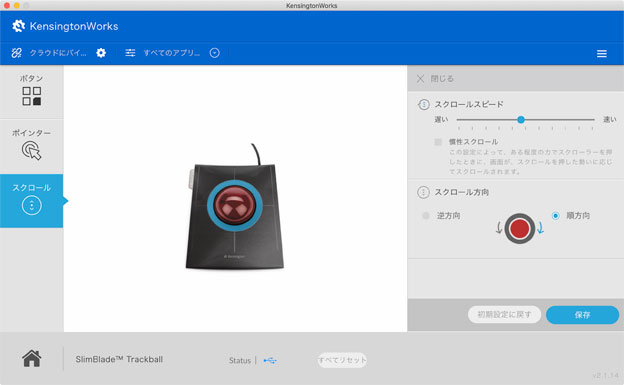
「スクロール方向」は、自分の都合の良い方向に回るように設定します。
Safariブラウザーを開いて上下にスクロールしてみます。自分の使いやすい方向になるように、ラジオボタンを押して決めます。
「スクロールスピード」は、好みで調整してください。
「慣性スクロール」は、リングの付いているExpertMouseではONした方が滑らかです。SlimBlade Trackballはボール自体が物理的に慣性をもっているので、私はチェックを外しています。
SlimBlade Trackball、Expert Mouse共にスクロールリングは、元々ステップのある(クリック感のある)動きに味付けしてあります。
SlimBlade Trackballの場合、
- 低速なら2行ずつのスクロール
- 高速なら、10行ずつのスクロール
です。
慣性のチェックボタンをいれると、このスクロールの飛ばし行数が可変します。
Windows 10の場合
Macと基本的に、設定は同じです。マウスと同じ扱いですから、設定のマウス、キーボード、ペンのところに認識されて表示されます。
設定は、アプリケーションの「KensingtonWorks」です。
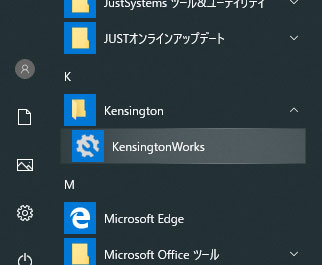
アンインストーラはありません。(Windows 10のアプリケーションの削除の作法に従います。)
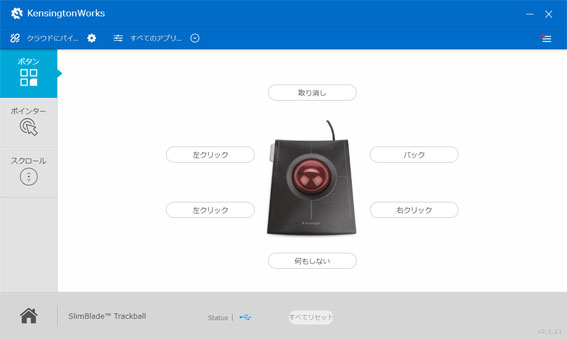
見た目も操作も、Macと同じなので省略します。
トラックボールSlimBlade Trackballのメリット(利点)
机を占有するスペースが本体だけで良い。
マウスを使っていると、マウスを動かすためのスペースが必要になります。昨今は、iMac5K等のように広いデスクトップやデュアル・ディスプレイを使うユーザが増え、マウスの移動距離が大きくなっています。
トラックボールなら、本体分だけのスペースがあれば、使えます。
Apple Inc.も、MacBookのトラックパッドを、デスクトップのMacでも使えるように、Magic Trackpad 2を売っていますね。平面をスマホみたいに撫でてマウスのポインターを動かすのは、画期的なポインティングデバイスだと思いますが、値引きの余りない1.5万円と高すぎます。
伝統の57.1mm径 → 55mm径のボールの使い勝手が良い。
ADB接続 ケンジントン ターボマウスはビリヤードの球と同じ57.1mm径でした。
ベアリングローラーにゲージが刻んであってカウンターで読む機械式でした。
ベアリングなどの主要部品は日本製の刻印があります。ビリヤードの玉がそのまま使えたので、いろいろな色や模様のボールが別売されていました。
親指で操作するトラボはダメです。親指だけでボールを回すのは、使い勝手が悪い。
ボールも小さく軽い。
強めにボールをはじいてボールの慣性を使って、ポインターを遠くへ飛ばすので、55mm径の方が優れている。径が大きいから、微細な動きもできます。

トラックボールのボールが小さいとダメな理由とは?
私が永年愛用しているOrbit Optical #64327です。塗装のはげ具合からも、私の愛用度が分かると思います。
Kensingtonの伝統の左右対称(シンメトリック)です。
ボールの径が小さいと不便な例をあげましょう。
正確な曲線を描くドロー系のツールで、ベジェ曲線のハンドルをマウスポインタでドラッグします。
小さいボールは、このマウスポインタをハンドルに合わにくい。速度を落とす(DPIを下げる)ボタンを押さないとできない。
ボールから指を離すとボールがわずかに動いてマウスポインタの先がズレるのをチャタリングと呼ぶ人が増えました。それが小さいボールや軽いものだと顕著にでてきます。
チャタリング
スイッチをオンオフするとき、細かくオンオフが繰り返される現象。マイコンでスイッチのオンオフの判定をする時にチャタリングの処理制御が重要になる。
かといって、重いステンレスのボールに換装すると、初動に力が必要なので細かい動きができず、疲れます。
ケンジントンのトラックボールは、人差し指、中指、薬指を使ってボールを回す理想的な形
アップルの平面を指でなでて使うマジックトラックパッドを使っている人に、ケンジントンのトラックボールを使ってもらうと、皆、口をそろえて「ケンジントンのトラックボールに買い換えるわ」と言います。
「人差し指、中指、薬指の三本でボールをいぢる」のは、多くの人に何かを感じさせるものがあるようです。親指で左クリック、右クリックは、薬指と小指でする(左手で操作するときは、左、右ボタンを逆に設定)と、「ドラッグ」が楽です。
「トラックボール」で検索すると、これまた、例の彼のブログ記事がヒットします。

それなら、右利き左利きどちらでも使えるOrbit OpticalやExpert Mouseのようなトラックボールをすすめるべきでしょ?
そもそも、小さなボールは、「慣性」の特性が悪い。
まぁ、彼は、中学、高校の授業を居眠りしていたと自慢するくらいなので、
そんなレベルの人が知識人ぶって、アレコレデマを流す恐ろしい世の中になりました。
マウス、キーボード、一つ一つの道具を通して、そのユーザの知的水準、教育水準、哲学が透けて見えることをここに示しています。
キーボード同様にリストレストかパームレストは必要
マウスやキーボードを長く使っていると、第五指(小指)側の手首にある突起「豆状骨」に痛みが走ります。
手首の腱鞘とよばれる腱を束ねているところに炎症が起きて痛くなります。
これらの腱鞘炎や豆状骨下滑液包炎を防ぐために、みんな、いろいろと工夫をするんです。
腱鞘炎の予防に一番有効なのは、正しい姿勢とリストレスト(パームレスト)の使用です。
リストレストも低反発樹脂を使った高級な物が安価に買えるようになりました。
Expert Mouseには、パームレストが付いています。5年以上使っていると硬くなります。
マウスパッドのレスト付きのものに交換して使っています。
-

-
マウスやトラックボールを使っていて手首が痛い、肩がこるという人! カンフィー リストレスト一体型マウスパッドが超おすすめ
これは、手首を支えるリストレスト付きのマウスパッドです。 2016年〜のベストバイ・グッズ(買い推奨の商品)で、私自身がリピート買い(2年で買いかえ)しているので紹介しましょう。 エレコムの低反発ポリ ...
USB接続なので、ワイヤレスの接続不良、電池切れの心配がない。
Bluetoothなどの2.4GHzを使うワイヤレスによる接続は、混信による誤動作を起こす問題があります。
電池切れ、充電バッテリー切れがあります。
USB接続なら、電波の混信による接続不良が起きないし、バッテリー切れがありません。
ボールが外れるので、掃除が簡単。
今の若い子たちは、中にボールが入ったマウスを知りません。だから、マウスを分解して掃除したことがない。
ボールがはまりこむ凹に、ゴミが貯まります。光学センサーにゴミが詰まってボールの動きを検知しなくなり、ポインターの動きが悪くなります。
ひっくり返せば外れます。掃除しやすい反面、ボールを落としてしまう。ボールの表面を傷つけてしまうと、傷が引っかかって滑らかに回らなくなります。
くれぐれも落とさないようにしましょう。
ドライバー「KensingtonWorks」で、マウスポインターの動きを調整する。
トラックボールは、ドライバーが重要です。
ケンジントンもドライバー更新を続けてくれています。
最新のmacOS(Ventura 13)にも対応するべく頻繁に更新されています。バグだらけですが。
スクロール・リングの快適性をまだ持っていない人に伝えたい!
これは、地味に便利です。
使い始めはゴリゴリと引っかかります。滑らかになるまでに、すこし使い込みましょう。慣れて来たら、もう他のポインティングデバイスには戻れません。
ボタンで操作する機能を割り当てられる
ボタンの操作は、好みで設定できます。(ボタン一発で操作することを ジェスチャーと言う)
効率良く作業をしたい人は、割り当ててみましょう。
右手で、トラックボール、左手は、キーボードのショートカットキーを押します。
ドロー系のソフトには、トラックボールが便利です。
イラレのパス(ベジェ曲線)を描く時、ドット単位でポインターを動かしてハンドルを調整します。
逆に、ペイント系のPhotoshopなどの絵を描く作業にはトラックボールは使いにくいです。ドット単位で色をのせていく作業ならできます。
トラックボール SlimBlade Trackballのデメリット(欠点)
ゲームのエイムや絵が描けない
トラックボールは、細かい曲線が描けません。
シューティングゲームで照準(エイム)を合わせるのも、ゲーム機コントローラのスティックより難しいです。
なので、絵を描く人は、ペンタブレットか液晶タブレットと併用しています。
- キーボードのショートカットキー操作
- ペンタブレット
- トラックボール
の3種の神器ならぬ入力デバイスの組み合わせで使うのが鉄板です。
トラボにはリストレストが必要
SlimBlade Trackballは、リストレスト型の形状をしています。
実際に使って見ると、もう少し手前の位置で腕の重さを分散できるレストがあった方が楽です。→ エレコムのカンフィー リストレスト一体型マウスパッドがおすすめです。
紹介記事はこちらから。
他のトラックボールが見劣りしてしまう
ケンジントンのトラックボールも、1度使い始めて慣れてしまうと、Realforceキーボードと同じで、他の物が使えなくなります。
だから、同じ物をもう一台… と買い足していくことになります。
値段が高い
あまりにも快適なので、数が欲しいんですが、1万円以上しますので、何個も買えません。
必要なら、コツコツと買い足しましょう。
クリックボタンの音が大きい。→ ほぼ解決!
静かなオフィスだと、この「ポチッ」、「ポコッ」と響く音は耳障りです。
エレコムのカンフィーリストレスト一体型マウスパッドを使う事で、かなり解消されました。
トラックボール SlimBlade TrackballやExpert Mouseのトラブル解決方法
トラックボールが重い、動きが悪い
油が切れています。
新品で買った時にボールが重いようなら顔の油を付けます。
顔のTゾーンとよばれる、鼻から眉、おでこにかけての油が滲んでいるのを、ボールにこすりつけて塗りつけます。
ボールの動きが良くなるだけでなく、ねっとりとしたボールになって、指で触ってもツルツルと滑るかんじは無くなります。潤滑剤などをスプレーするよりも有効です。
定期的に、ボールは落とさないように外して、ティッシュなどで拭き取り、新しく顔の脂を塗りつけます。
ボールを支えるガラスビーズに黒く垢がついてきますから、時々ボールをはずして拭き取っておきましょう。
ボールの滑りは、支持する人工ルビーの形状から、Expert Mouse(Wireless)の方が軽く感じます。
勝手に単軸移動になる時がある。
原因は、センサーにゴミがたまっている可能性が非常に高いです。
横の動きを検知するレーザセンサー部に綿ゴミがあって、これが出たり影に隠れたりするため、発見が遅れたり、再現性がはっきりしなかったりします。
ついに、カーソルが横にしか動かなくなったため、ボールを外してみたら、縦軸の検知をするセンサー側に綿ゴミがついていました。除去したら治りました。
ホコリは常に入りますから、カーソルの動きがおかしくなったら、ボールを外してホコリがたまっていないか?を確認しています。
SlimBladeシリーズが消えたわけ
KensingtonのSlimBladeシリーズは、お互いにつないで使えるようにするための、ゴムの突起が付いています。
SlimBlade Trackballが台形の形をしているのも、つないで使うときに、逆への字に弧を描くように、キーボードにつけたかったようです。
しかし、SlimBlade Trackballが日本で売れなかったのと、日本に輸入してまで使った人がいませんでした。
私も、英語キーボードをわざわざ高い金を払って買うほど余裕はありません。
ファームウエアが古いとボタンの同時押しが設定できない
コメントに情報をいただきました。TrackballWorksで、左右のボタンの同時押しの設定が有効にならない問題です。
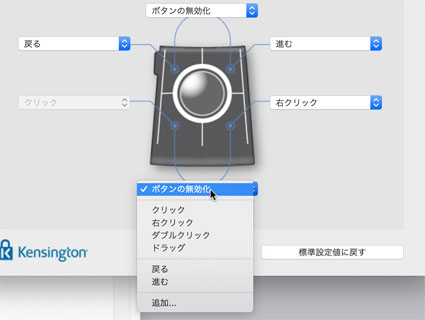
ファームウエアが古いと、一部の機能が使えないバグがあります。
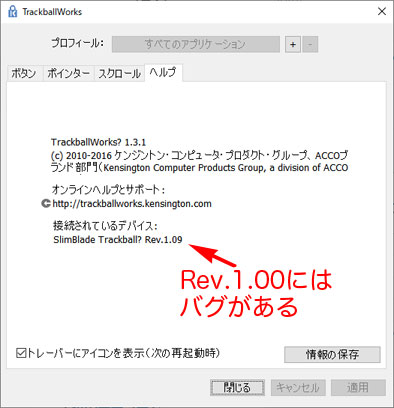
TrackballWorksで、ヘルプをみて、リビジョン(Revision)を調べます。1.00は、初期ロットのシリアル番号「D185**」「D190**」の可能性があります。ファームウエアアップデートについては、サポートのアゴ ブランズ ジャパンに問い合わせてください。
まとめ
この記事は、2016年2月25日にライブドアの旧ブログに書いた記事を修正加筆したものです。

エレコムのレスト付きカンフィーマウスパッドなどリストとセットで使う事で肩こり、手首の痛みなどが解消されます。

2021年から右手親指の腱鞘炎の悪化で、1番使うSlimBladeを左に置いて左手で使っています。
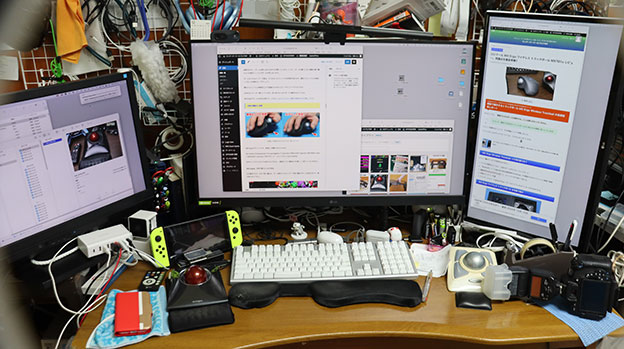
旧タイプのリングのある Expert Mouse にはワイヤレスタイプもあります。
-

-
Kensington(ケンジントン)のワイヤレス Expert Mouse K72539JP レビュー。
私はケンジントン(Kensington)のトラックボールを30年愛用しています。 2016年3月に日本での正規販売になった、 Expert Mouse ワイヤレストラックボールを買って6年っている長期 ...
2023年1月 待望の 有線、ワイヤレス両方できる SlimBlade Proが出ました。

-

-
ケンジントン Slimblade Pro Trackball(ケンジントン スリムブレイド トラックボール) レビュー。大玉 トラックボール USB有線 無線 左右両用。
Slimblade Trackball(スリムブレイド トラックボール)の無線版【Slimblade Pro Wireless Trackball(スリムブレイド プロ ワイヤレス トラックボール)】 ...